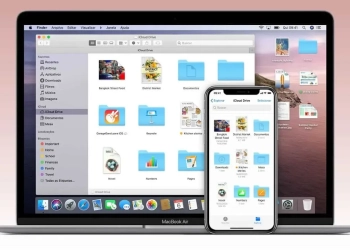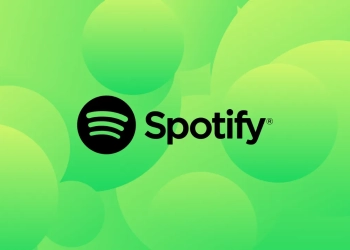Seu Mac está cheio de programas e arquivos que você pouco usa ou mesmo não usa nunca? Mantê-los instalados pode fazer com que, com o tempo, sua máquina fique lenta e travando. Às vezes até equipamentos novos podem apresentar problemas por causa do excesso de programas e dados em seu disco rígido. Por isso é muito importante que sejam realizadas limpezas periódicas destes itens, excluindo-os definitivamente.
Acompanha todas as notícias em tempo real! Segue o Techenet no Google News
Para começar, uma limpeza de armazenamento é fundamental e deve ser feita com frequência, principalmente se você usa muitos arquivos temporários e pesados. Para saber se o Cache de seu computador está cheio, clique em Sobre este Mac > Armazenamento. Se estiver com pouca capacidade de armazenagem, exclua arquivos e aplicativos que não usa ou que usa com pouca frequência.
Em tempo: muita gente confunde ainda os termos “exclusão” e “desinstalação de programas”. O primeiro se refere a remover um programa arrastando seu ícone para a Lixeira, porém fazendo isso é possível que arquivos de serviço fiquem perdidos em espaços ocultos do seu Mac. Já desinstalar é mais efetivo, pois você se livrará não apenas do programa que deseja, como todos os arquivos ligados a ele.
A desinstalação remove dados do disco rígido e libera espaço de armazenamento para que você possa instalar ou executar novos programas e processos ou mesmo apenas dar um upgrade na velocidade da máquina. Cada sistema operacional tem maneiras diferentes de remover softwares e aqui vamos nos concentrar no macOS. Esse processo pode ser feito manualmente ou com a ajuda de aplicativos. Já arquivos baixados fora da loja de aplicativos da Mac podem ser difíceis de desinstalar pois foram criados por diferentes desenvolvedores.

Desinstalando programas manualmente e sem usar nenhum software extra
Existem duas opções para fazer isso e vai depender do tipo de aplicativo que se deseja remover, pois eles podem ser os contêineres (a grande maioria) ou aqueles que possuem o seu próprio instalador, como é o caso do pacote da Adobe, por exemplo.
Remover contêineres é bem fácil, para isso basta arrastá-los até o Lixo e pronto. Ao esvaziar a lixeira o arquivo terá ido embora para sempre. Porém se o arquivo tiver seu próprio instalador, será preciso ir até a pasta onde ele está e encontrar a opção Remover aplicativo do sistema, Desinstalar ou coisa parecida.
Você pode realizar facilmente essa tarefa usando o Launchpad e o Finder, que são ferramentas do macOS e que ajudam muito. Para realizar a desinstalação com o Launchpad – que remove apenas aplicativos transferidos da Mac App Store, é bom lembrar – siga estes passos:
- Abra o Launchpad pressionando a tecla F4
- Mantenha a tecla Option/Alt pressionada até que todo os ícones comecem a tremer.
- Clique no X no canto do aplicativo que deseja desinstalar.
- Clique em Apagar para confirmar a desinstalação do aplicativo.
Para os aplicativos baixados de outras fontes que não a Mac App Store, use o Finder da seguinte maneira:
- Feche todos os aplicativos abertos na sua máquina.
- Abra o Finder (ícone do sorriso à esquerda do Dock).
- Na barra lateral esquerda selecione Aplicativos.
- Arraste o aplicativo que deseja apagar para o Lixo e solte.
- Clique e mantenha pressionado o ícone do Lixo do Dock, e selecione Esvaziar Lixo
Pode ser que seja necessário digitar sua senha de administrador para autorizar a exclusão. Se esta for pedida, digite-a e depois confirme no botão Ok.
Desinstalando com a ajuda de programas
Existem vários programas de limpeza para Macs criados para realizar automaticamente a remoção de arquivos indesejados. Além de eliminar apps, eles realizam ainda outras tarefas como a fragmentação de arquivos importantes, a realização de diagnósticos de status destes equipamentos, a exclusão de caches e históricos, e muito mais. São ferramentas simples e muito úteis na hora de desinstalar programas de um Mac definitivamente.
É importante, ainda, lembrar sempre que se precisar voltar a utilizar um app que foi removido será necessária sua reinstalação ou sua restauração através de um backup.
Depois de desinstalar um programa, remova as preferências
Depois de desinstalar um programa do seu Mac, é importante excluir suas preferências, porque elas ainda estarão salvas no seu computador. Para isso, vá para a Biblioteca e localize a guia Preferências. Se a versão do macOS for superior a 10.3, é provável que esta pasta esteja oculta e para encontrá-la é simples:
- Abra o navegador do Mac pressionando o ícone de sorriso localizado no dock.
- Estando lá, vá para a guia Ir e, nela, selecione Ir para a pasta…
- Na barra de pesquisa exibida, digite ~ / Library e aceite
- Ao entrar na pasta de preferências, é só localizar o que pertence ao programa que foi desinstalado e excluí-lo totalmente. Ao terminar, esvazie a lixeira.
Segue toda a atualidade tecnológica no TecheNet através do Facebook, Instagram e Twitter. Agora, temos também um canal dedicado no Telegram, onde poderás receber todas as novidades em primeira mão.
Outros artigos interessantes: